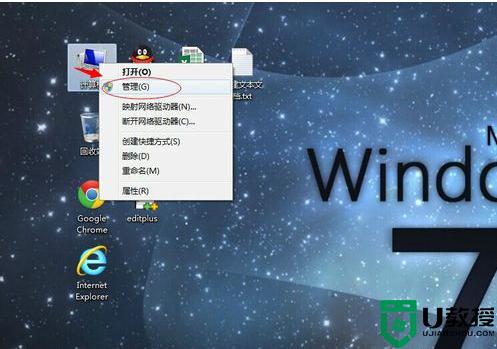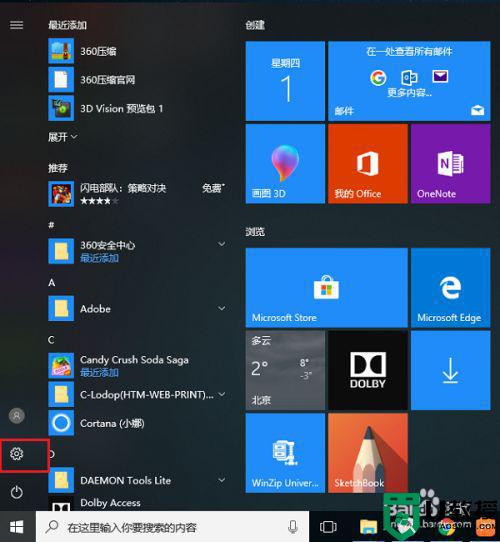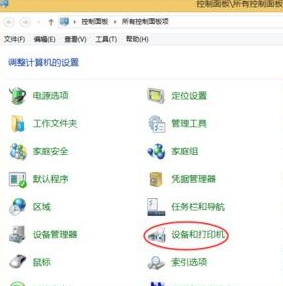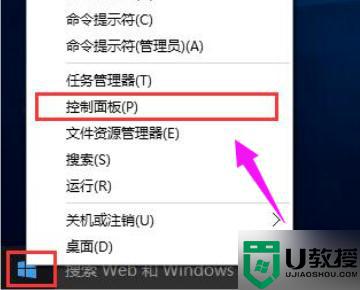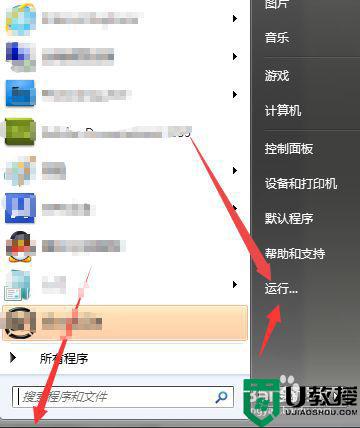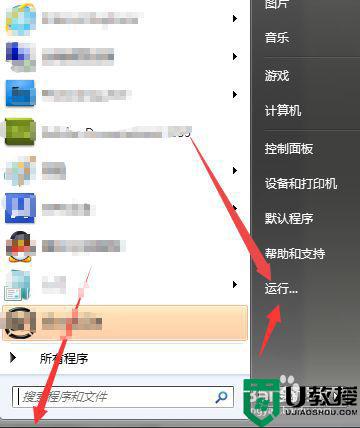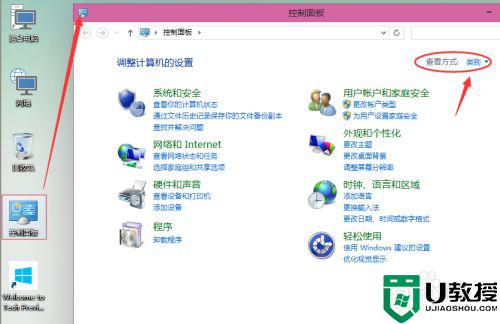window10连接打印机出现0*0000000a怎么解决
时间:2022-02-11作者:zhong
最近有win10系统用户在电脑上连接打印机的时候,出现了错误还提示0*0000000a代码,用户也看不懂不知道是哪里出现了问题,那么window10连接打印机出现0*0000000a怎么解决呢,下面小编给大家分享解决该问题的方法。
推荐系统:windows10专业版下载
解决方法:
1、原因:因为本机上找不到对应打印机的驱动。网络打印机需要进行连接,打开电脑。然后在电脑的左下角,单击“开始”菜单,选择控制面板进入;
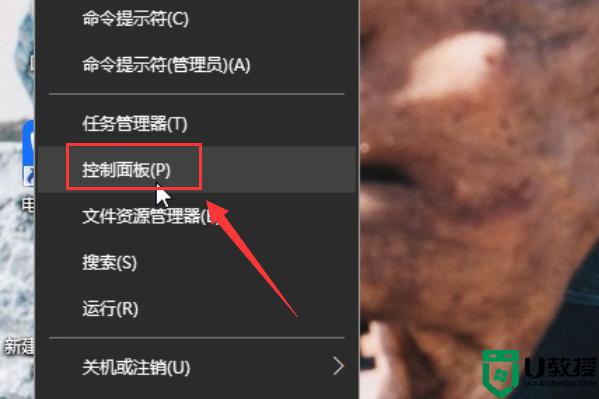
2、然后会弹出一个新的页面,之后点击红色标记的“设备和打印机”进入;
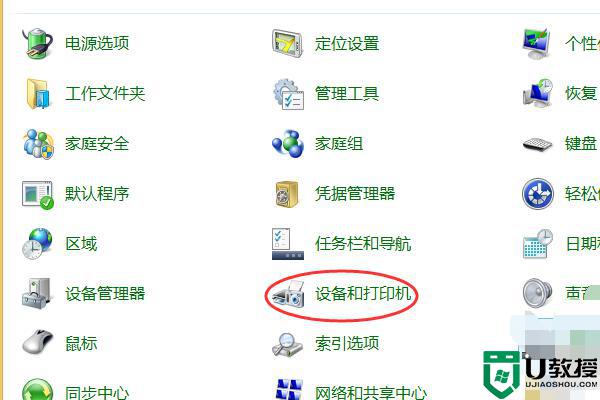
3、点击之后进入一个新的界面,然后点击红色标记的“添加打印机”进入;
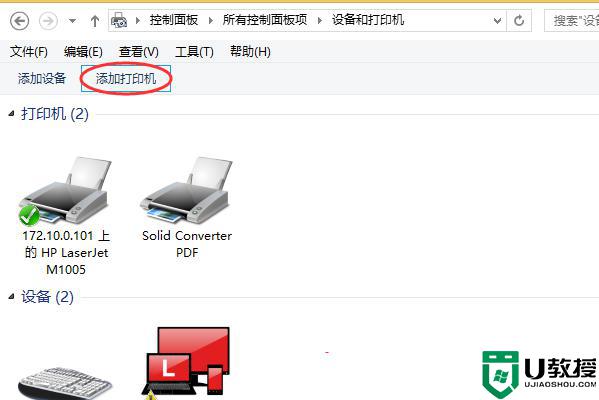
4、点击红色标记的“我需要的打印机不在列表中”进入;
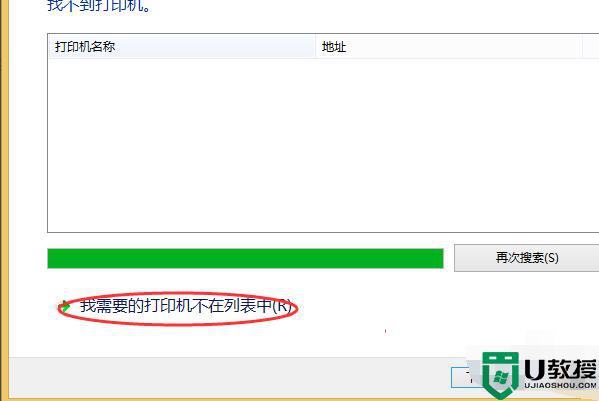
5、选择红色标记的“通过手动设置添加本地打印机或网络打印机”后,点击“下一步”进入;
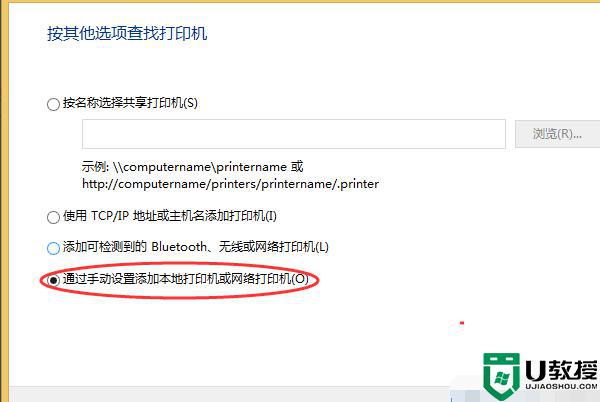
6、选择红色标记的“打印机端口”后,点击“下一步”进入;
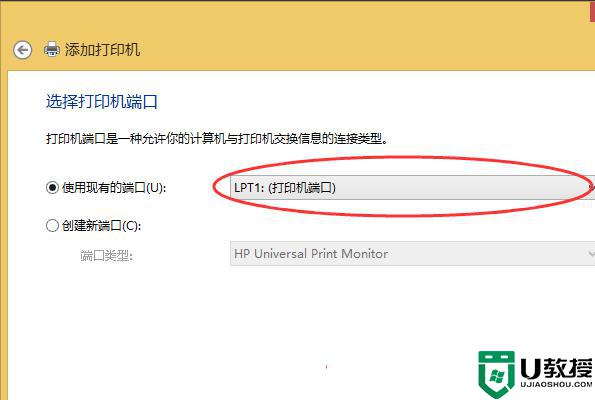
7、选择红色标记的所需要安装打印机驱动即可。
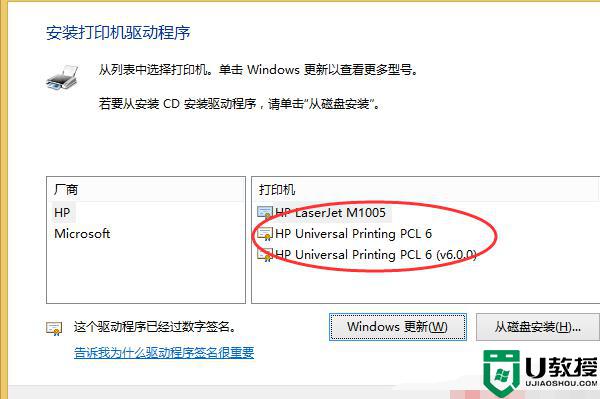
以上就是win10连接打印机出现0*0000000a的解决方法,同样是出现连接问题的,可以按上面的方法来进行解决。